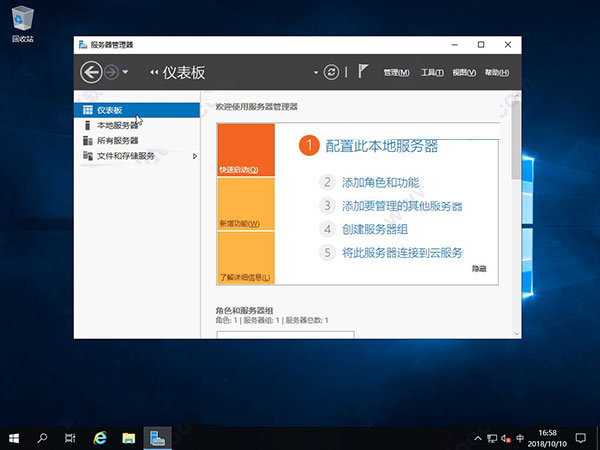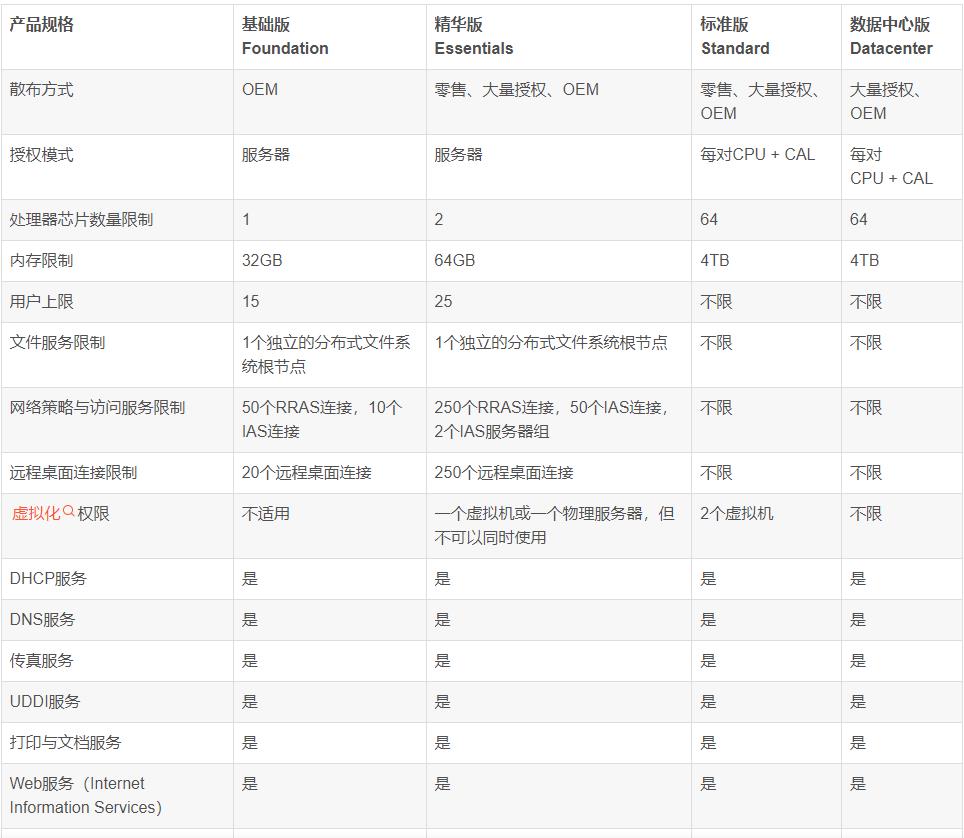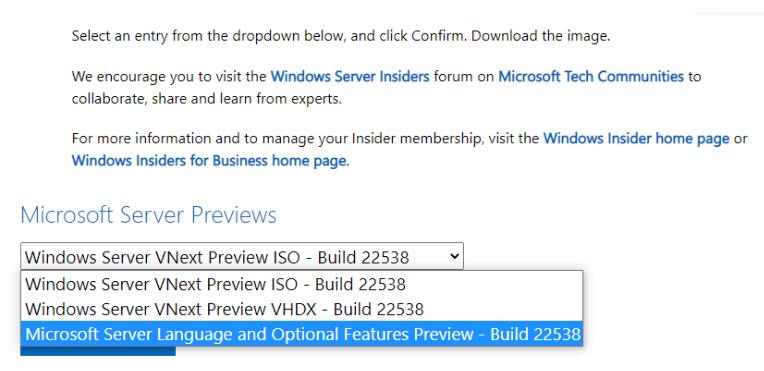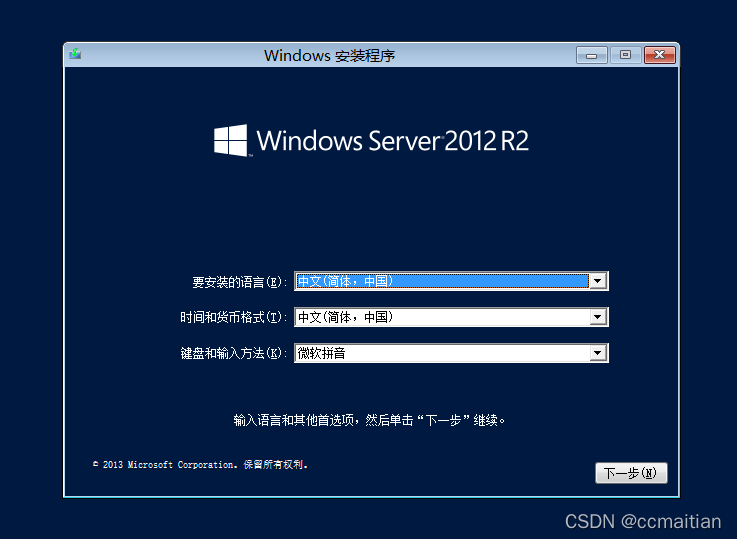据 Neowin 报道,微软发布了最新的 Windows Server Preview Build 25066 版本,下一个 Windows Server 长期服务渠道(LTSC)预览版已经纳入数据中心版和标准版的桌面体验和服务器核心安装选项。

此外,微软还提到,“品牌效应尚未更新,在这个预览版中仍然是 Windows Server 2022 - 当报告问题时,请参考 VNext,而不是目前市场上的 Windows Server 2022。”
内容包括:
18 种语言的 ISO 格式的 Windows Server LTSC 预览,以及英文的 VHDX 格式。
微软服务器语言和可选功能预览
密钥:密钥只对预览版有效。
服务器标准版:mfy9f-xbn2f-tyfmp-ccv49-rmyvh
数据中心:2KNJJ-33Y9H-2GXGX-KMQWH-G6H67
Symbols: 可在公共 Symbol 服务器上使用 —— 见《使用微软 Microsoft Symbol Server》。
有效期:此 Windows Server 预览版将于 2022 年 9 月 15 日到期。
使用条款:
这是预发布的软件 —— 它是按“现状”提供使用的,在生产环境中不被支持。用户有责任安装任何可能从 Windows Update 获得的更新。所有通过 Windows Server Insider 计划提供的预发布软件都受 Insider 使用条款的约束。
玩转 Windows 11/10 系统盘镜像四板斧:
・下载 ISO 后,可以用软媒魔方中的软媒文件大师(点此下载)来获取 SHA1、MD5、CRC 等校验值,确保下载的是原版镜像,不给木马病毒留机会;
・软媒魔方中的软媒 U 盘启动(点此下载)可以把 ISO 制作成启动 U 盘来进行安装,既省去了刻盘的麻烦,还可以随手分享给小伙伴;
・软媒魔方中的软媒虚拟光驱(点此下载),可以把 ISO 镜像直接虚拟成一个光驱,方便您直接运行安装。
・软媒魔方中的软媒硬盘装机(点此下载),可以轻松安装 Win7、Win8、Win8.1、Win10、Win11 等单多系统,一键完成,仅需 30 秒!
如何下载 Windows Server ISO 镜像
要下载 Windows Server ISO 镜像,请按照以下步骤进行。
前往微软网站的下载页面。
点击“选择版本”。
选择 Windows Server VNext Preview ISO - Build 25066

选择语言(确保改进在“设置”应用 > 语言中给出的语言)
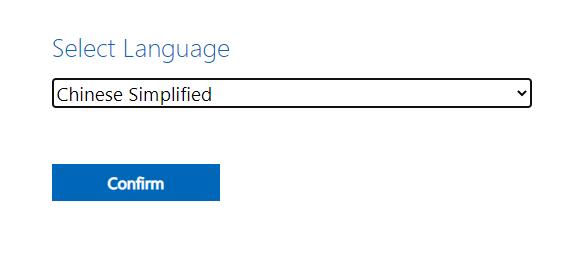
选择确认下载
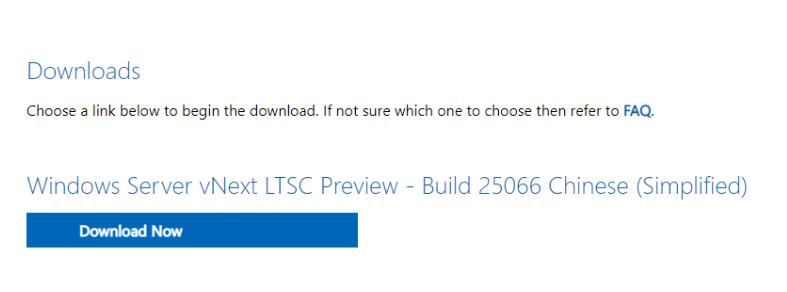
如果你正确按照上述步骤操作,ISO 镜像文件将在浏览器中开始下载,不过该链接将在 24 小时后失效。